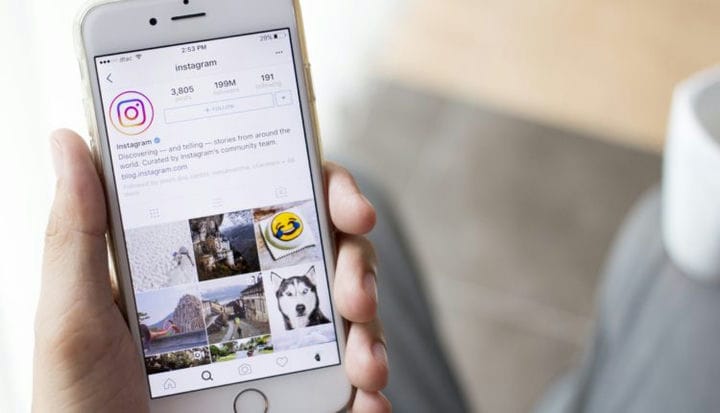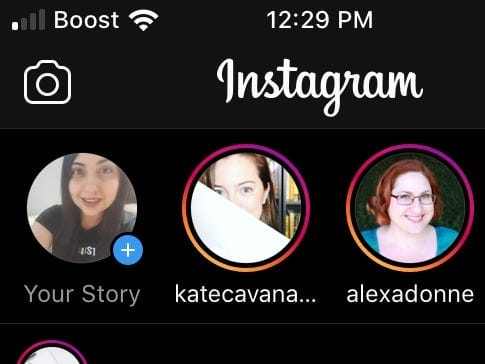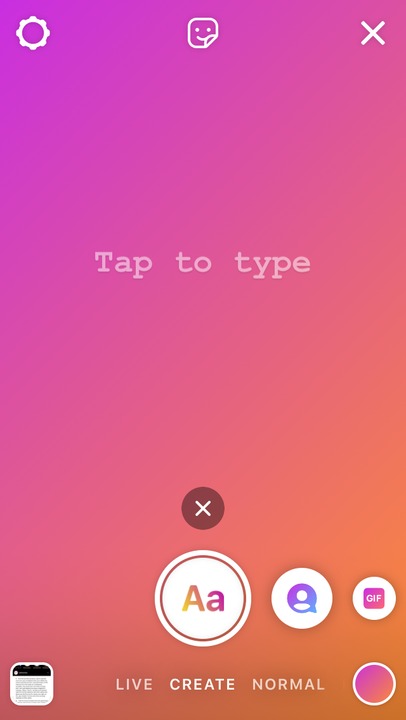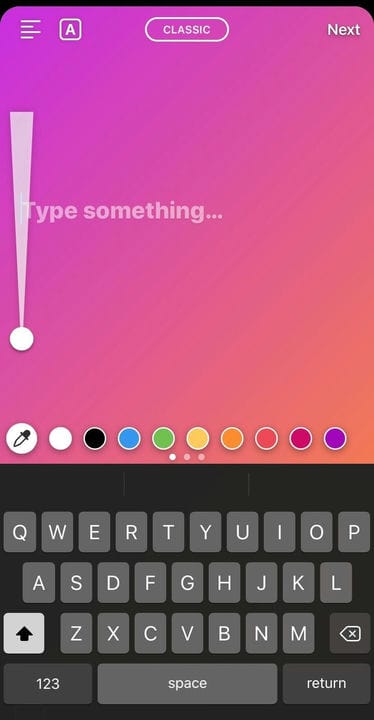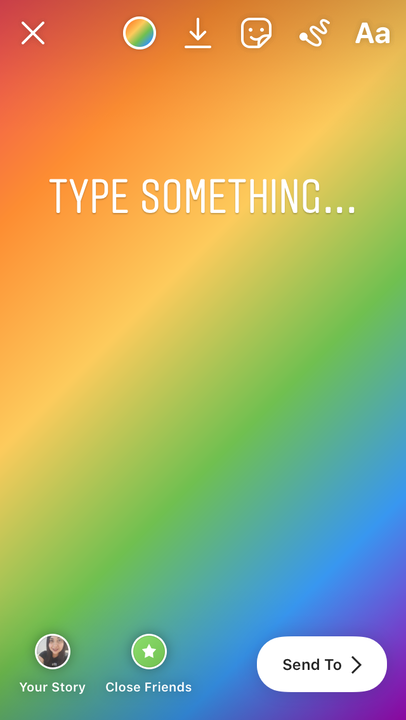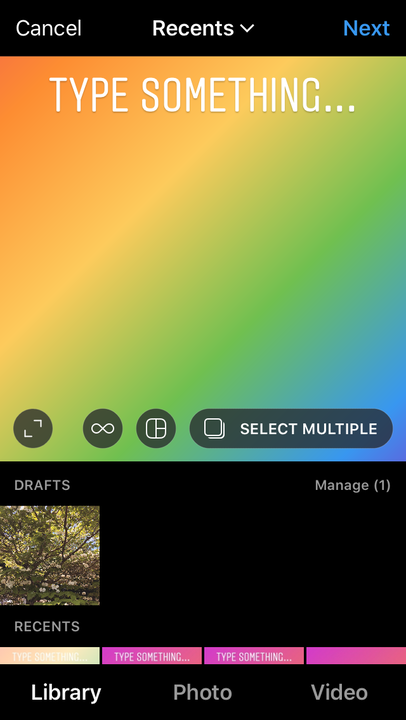Hur man lägger upp text på Instagram med Skapa-läge
- Du kan lägga upp en bild med enbart text på Instagram genom att gå till "Skapa läge" i Instagram-berättelser.
- Därifrån kommer du att kunna skapa bilder med text, med tillgång till andra kreativa verktyg som gifs och klistermärken.
- När den väl har skapats kan du antingen spara bilden för att använda den som ett vanligt inlägg eller helt enkelt lägga upp den i dina berättelser.
Om du någonsin har sett bilder med enbart text på andras Instagram-berättelser eller inlägg, kanske du har undrat exakt hur de gjorde dem. Är dessa bilder gjorda av en tredjepartsapp? Eller är de något du kan göra inom Instagram?
Svaret är bara textbilder är faktiskt en inbyggd, om inte direkt uppenbar, funktion på plattformen. Du måste bara veta var du hittar den.
Så här lägger du upp bilder med text på Instagram, antingen i en story eller ett inlägg.
Hur man lägger upp en bild med enbart text på Instagram med Skapa-läge
1. Öppna Instagram-appen på din telefon.
2. Tryck på kameraikonen i det övre vänstra hörnet på startskärmen.
Använd kameraikonen för att skapa ett berättelsetextinlägg.
3. Skjut det nedre verktygsfältet från "Normal" tills du ser "Skapa".
Välj "Skapa" läge genom att skjuta den nedre menyraden.
4. Tryck på skärmen för att lägga till din text. Om det behövs kan du bläddra genom olika teckensnittsalternativ genom att trycka på den övre mittknappen, eller ändra storleken via skjutreglaget på vänster sida. När du är klar, klicka på "Nästa"
Justera och anpassa din text.
5. Du kommer nu att kunna redigera din textbild som du normalt skulle göra med en berättelse. Ett annat användbart tips: Du kan trycka på den färgglada cirkeln mot den övre vänstra sidan av skärmen för att ändra bakgrundsfärgen.
Redigera din berättelsebild för att lägga upp den i "Din berättelse" eller spara den i din kamerarulle.
6. När texten och bilden faller dig i smaken kan du antingen trycka på knappen "Skicka till" för att lägga till den i dina berättelser, eller välja "Spara"-ikonen längst upp på skärmen för att spara den i telefonens kamerarulle .
Om du sparar bilden kommer du att kunna se och välja den när du går igenom den vanliga postningsprocessen för en vanlig rutnätsinlägg.
Lägg upp din berättelsegenererade text i ditt rutnät.